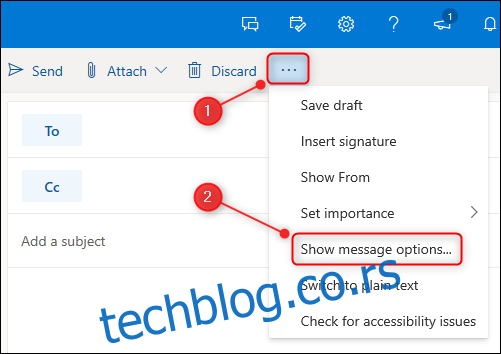Оутлоок Онлине вам омогућава дигитално потписивање или шифровање е-поште, појединачно или подразумевано за све одлазне поруке. Ако је то нешто што треба да урадите, ево упутстава како да га покренете и покренете.
Разлози због којих бисте можда желели да дигитално потпишете е-пошту – применом електронског потписа који доказује да је порука стигла од пошиљаоца од кога каже да је стигла – или шифровање е-поште је читава тема за себе. Претпоставићемо да ако сте заинтересовани за дигитално потписивање или шифровање е-поште да имате добар разлог за то и да већ разумете предности и недостатке.
Ако не знате много о дигиталном потписивању или шифровању, онда вероватно не морате да бринете ни о једном од њих. Нема смисла потписивати или шифровати своје поруке ако не морате, а у случају шифровања, ви то само чините тако да ваши примаоци неће моћи да читају вашу е-пошту.
Али, ако је потписивање и шифровање е-поште нешто што вам је потребно, ево како то да урадите у програму Оутлоок Онлине.
Најважнија ствар коју треба да знате о потписивању и шифровању е-поште у програму Оутлоок Онлине је да морате да користите прегледач Едге и налог е-поште који користи Мицрософт Екцханге. Ако користите Оутлоок за читање е-поште из Гмаил-а, Иахоо Маил-а или било ког провајдера који не користи Екцханге сервер, ово неће радити. Слично, испробавање овога у Цхроме-у, Фирефок-у или Сафарију неће успети.
Да бисте започели, отворите прегледач Мицрософт Едге и пријавите се на Оутлоок Онлине. Отворите нову е-пошту, кликните на три тачке на траци задатака да бисте отворили падајући мени, а затим изаберите „Прикажи опције поруке“.
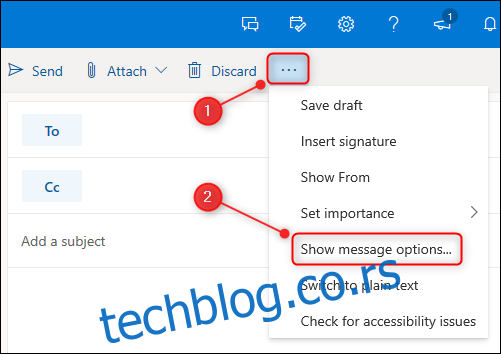
У панелу „Опције поруке“ који се отвори одаберите да ли желите да потпишете или шифрујете (или обоје) своју поруку, а затим кликните на дугме „ОК“.
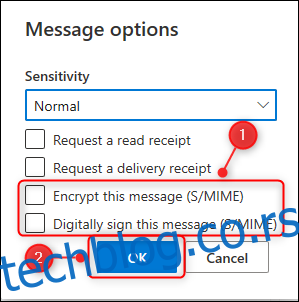
Ако сте први пут покушали да потпишете или шифрујете е-пошту на овом рачунару, видећете поруку која гласи „Не можете да потпишете или шифрујете ову поруку док не инсталирате С/МИМЕ контролу. Да бисте инсталирали С/МИМЕ, кликните овде.” Кликните на везу да бисте инсталирали С/МИМЕ контролу.
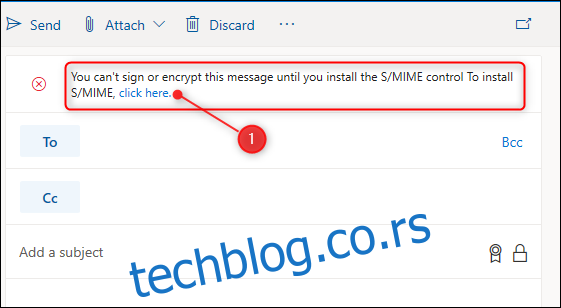
Можете покренути инсталатер директно или га преузети на свој рачунар и покренути инсталатер одатле. Под претпоставком да директно покренете инсталатер, Едге ће од вас тражити потврду да желите да инсталирате С/МИМЕ контролу. Кликните на дугме „Инсталирај“.
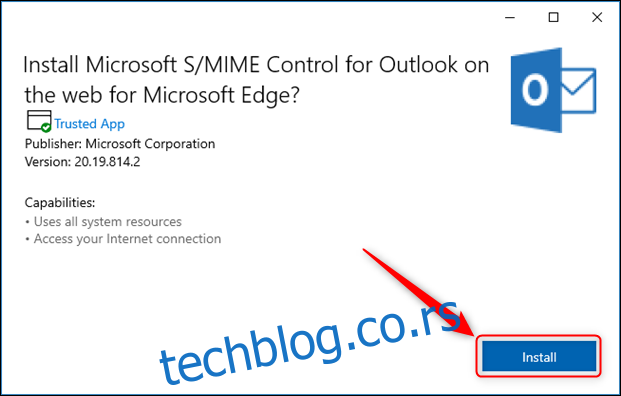
Када се С/МИМЕ контрола инсталира, Едге ће приказати поруку у доњој десној страни прозора.
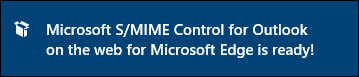
Затворите Едге, а затим поново отворите прегледач. Из разлога познатих само Мицрософт-у, Едге можда неће препознати да је С/МИМЕ контрола Мицрософтов додатак, па кликните на три тачке које се налазе у горњем десном углу интерфејса да бисте отворили мени претраживача, а затим изаберите „Проширења “ опција.
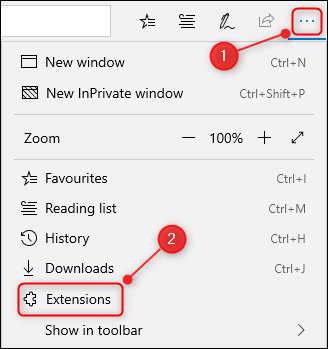
Пронађите проширење „Мицрософт С/МИМЕ Цонтрол“ и, ако је постављено на „Искључено“, кликните на прекидач да бисте га укључили.
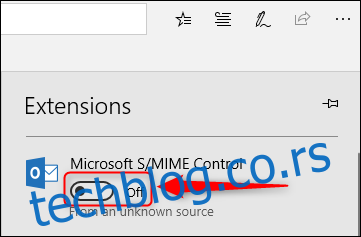
Сада се поново пријавите Оутлоок Онлине и креирајте нову е-пошту. Поново отворите опције поруке (три тачке > Прикажи опције поруке) и изаберите да шифрујете или потпишете своју е-пошту. Ако користите домен који није регистрован у С/МИМЕ контроли, видећете поруку која вам говори да додате домен. Кликните на везу да бисте отворили опције С/МИМЕ контроле.
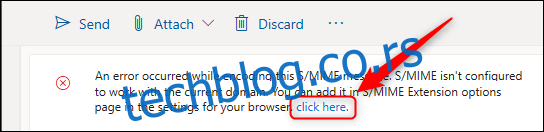
На панелу „Опције контроле С/МИМЕ“ означите поље поред „Дозволи домене за посао или школу“, додајте свој домен е-поште у оквир за текст, а затим кликните на дугме „Сачувај“.
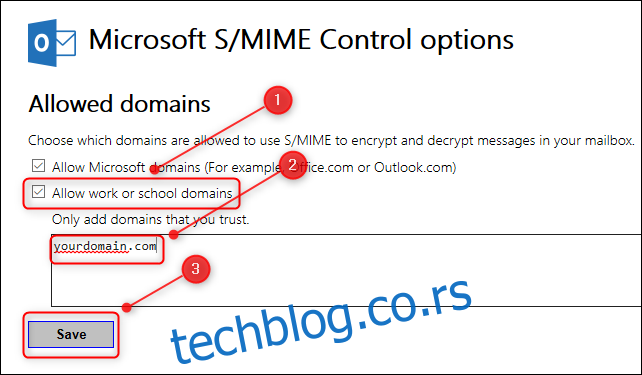
Сада ћете морати поново да покренете Едге и поново се пријавите на Оутлоок Онлине. Сада можете да шаљете потписане и шифроване е-поруке, као и да дешифрујете поруке е-поште које су вам послате помоћу С/МИМЕ контроле.
Ако желите да потпишете или шифрујете сваку е-пошту коју пошаљете подразумевано, кликните на Подешавања > Прикажи све Оутлоок поставке.
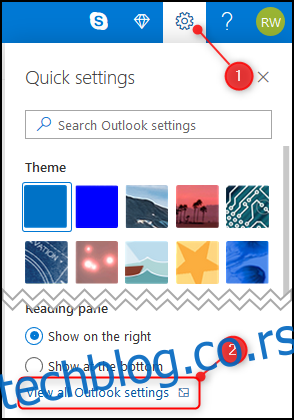
Кликните на Е-пошта > С/МИМЕ.
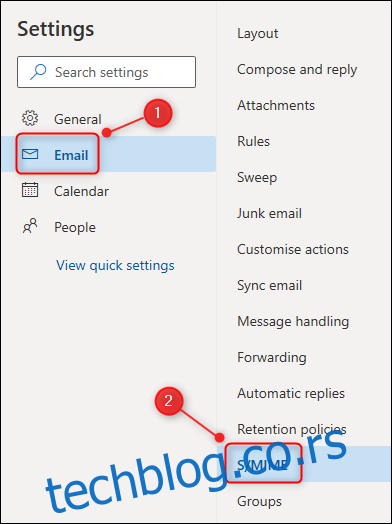
Укључите једну или обе опције шифровања и потписивања, а затим кликните на дугме „Сачувај“.
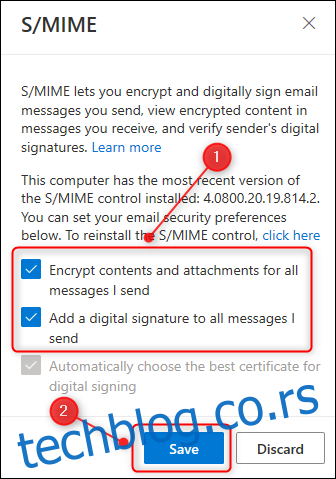
Све е-поруке које шаљете сада ће бити аутоматски шифроване и/или потписане, у зависности од тога које опције сте изабрали.